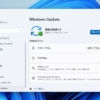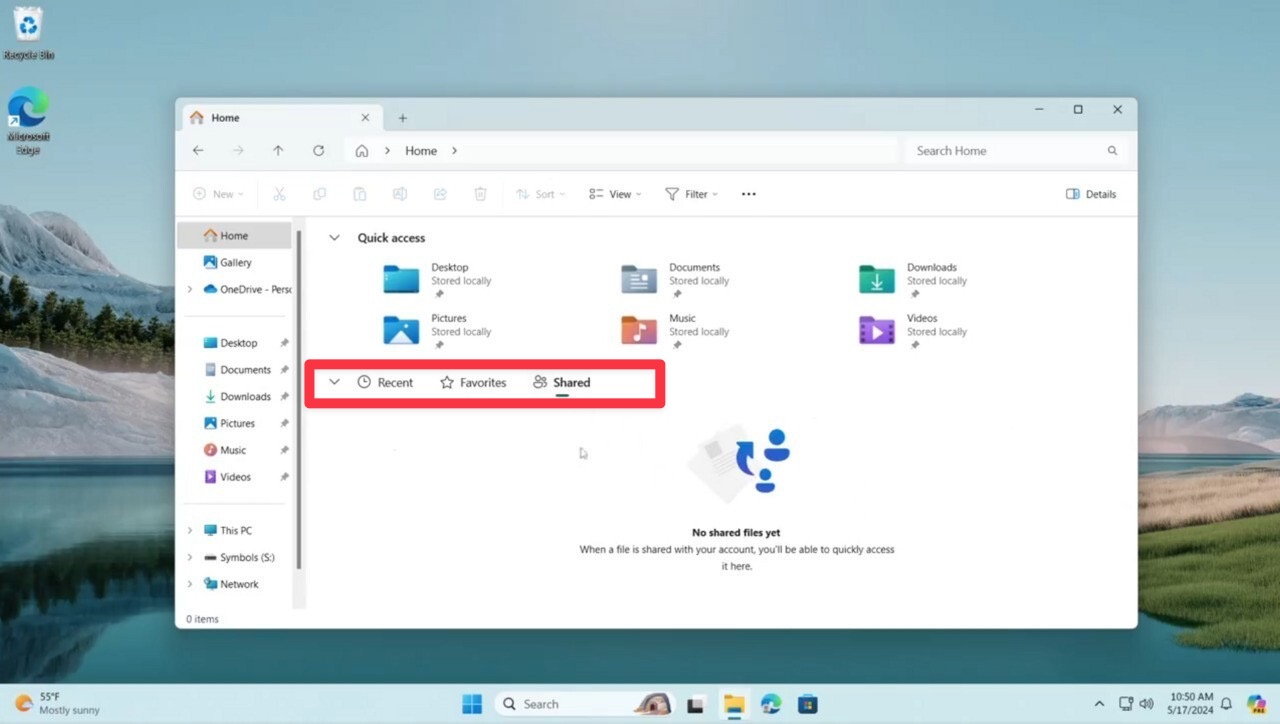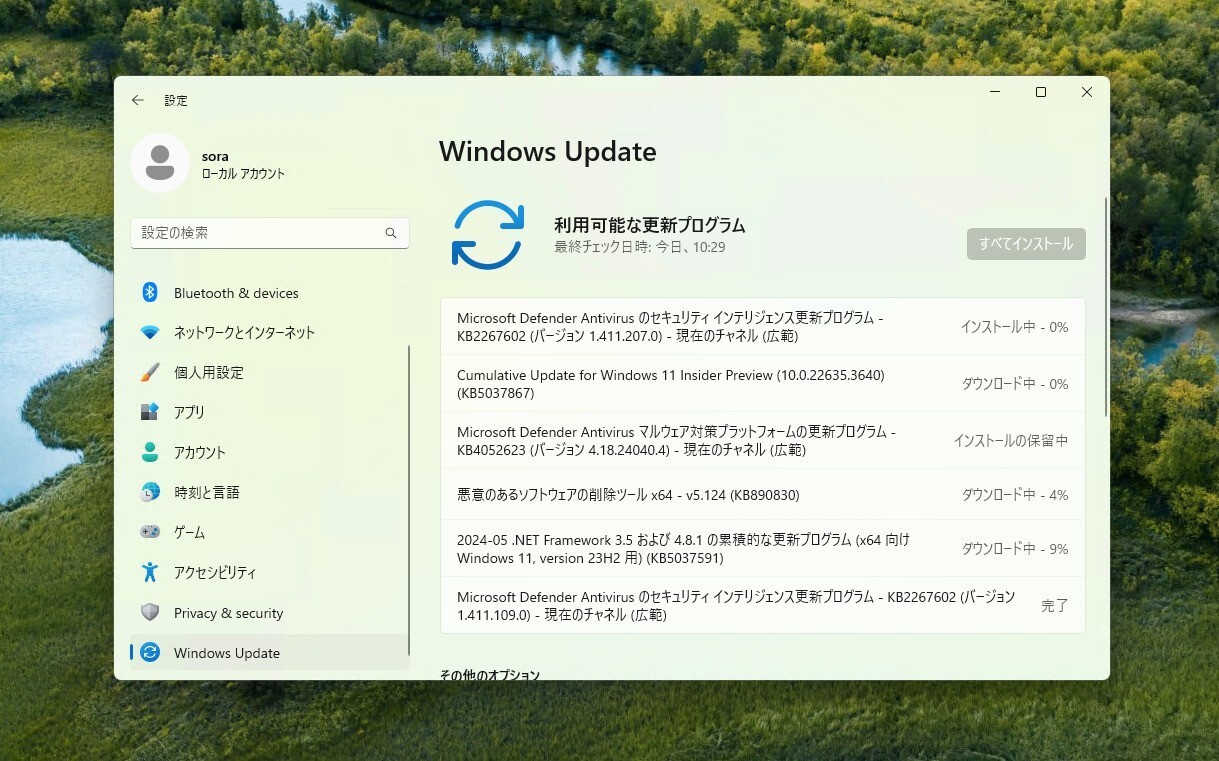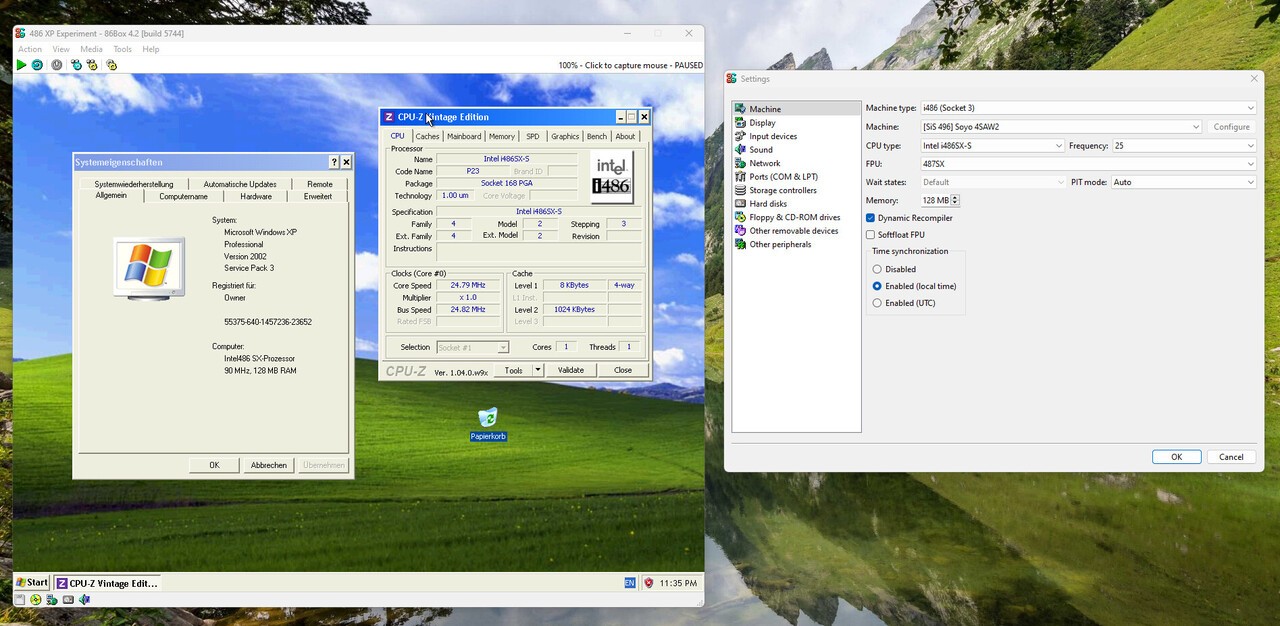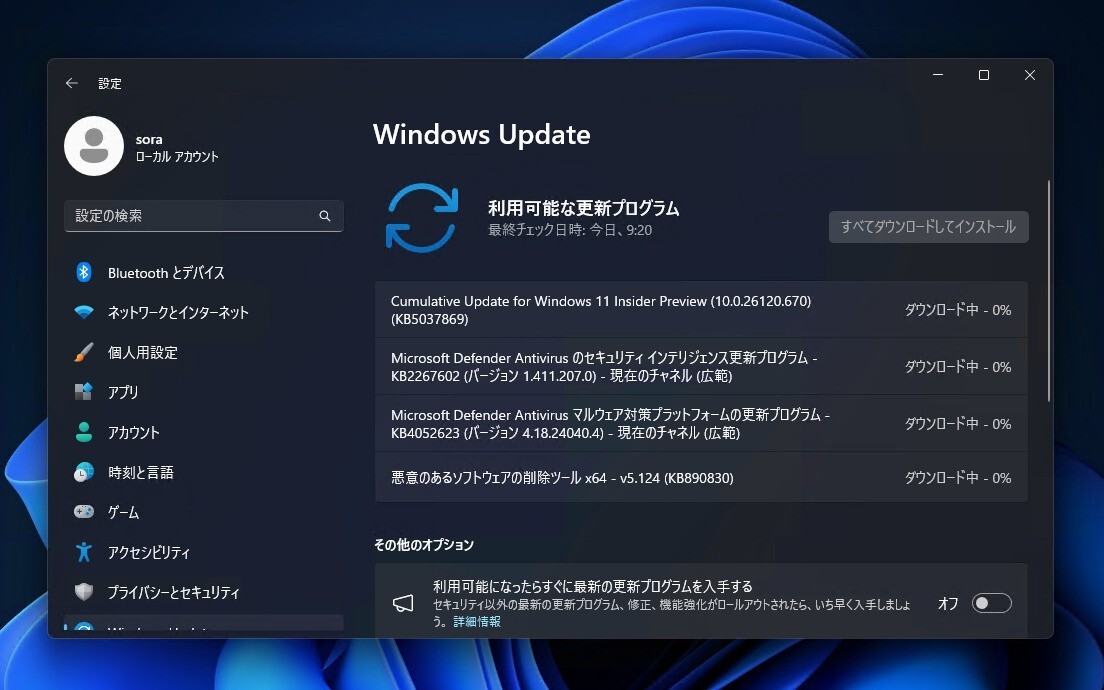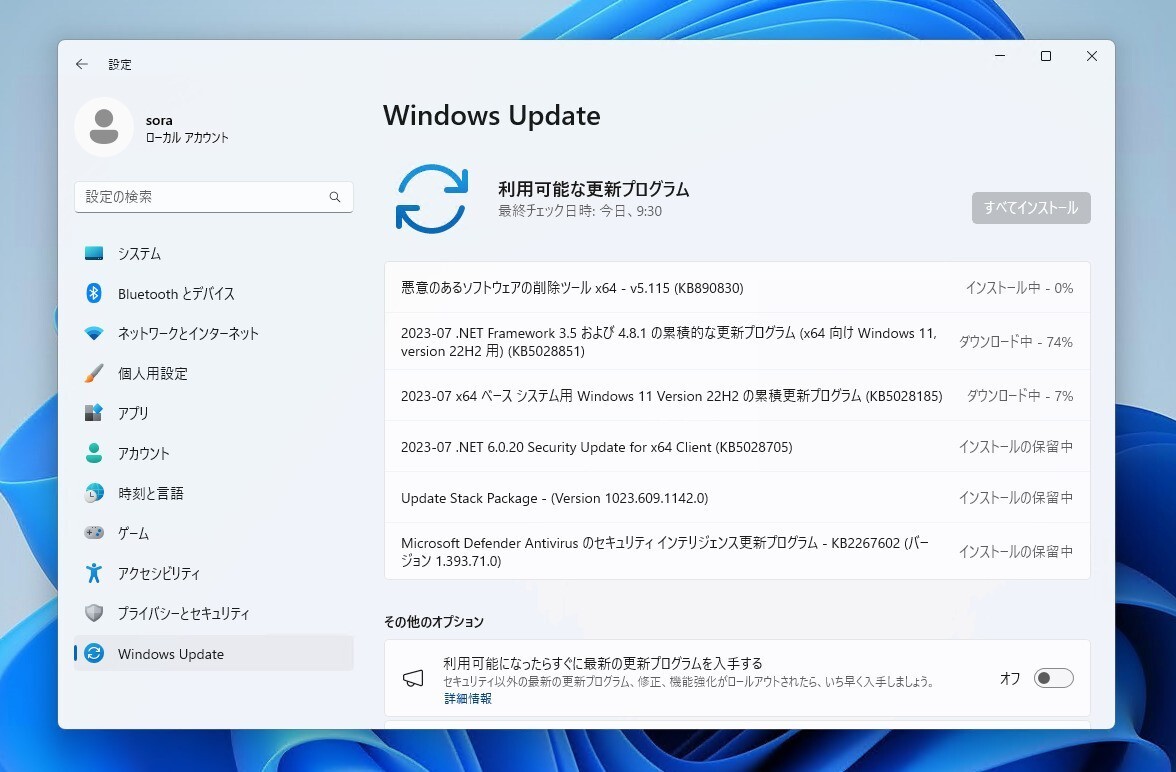
Microsoftが7月11日に公開したWindows 11 Version 22H2用の月例更新プログラムKB5028185で、インストールが失敗する問題や、ブルースクリーンが表示されてPCがクラッシュする致命的な不具合など、複数の問題が報告されている事がわかりました(Windows Latest)。
KB5028185は通常の月例更新プログラムとは異なり、「Moment 3」に含まれる新機能が全て有効になるアップデートとなっています。
このためか、フィードバックハブではアップデートに関する問題が報告されていて、あるユーザーはブルースクリーン(BSOD)が数回表示され、自動再起動が続いたとコメントしています。再起動ループはスタートアッププロセス中に手動でF8操作を行った後にようやく止まり、システムの修復に成功したそうです。
また、ドライブが認識されなくなった不具合も報告されています。
After I updated the KB5028185 patch on 7.12, when I do a game update to my D drive my SN770 will suddenly go up to 100% disk occupancy after a while and stay there for a while, and then the drive disappears from inside my device list, only to reappear after rebooting the system. And after troubleshooting everything that could be going wrong, I couldn’t fix it until I uninstalled the KB5028185 patch.
KB5028185を7/12にインストールした後、Dドライブのゲームのアップデートをすると、SN770が突然ディスク占有率100%になり、しばらくその状態が続いた後、デバイスリストからドライブが消え、システムを再起動すると再び表示されるようになった。そして、可能性のあるものを全てトラブルシューティングした後、KB5028185パッチをアンインストールするまで直らなかった。
さらに、セキュリティ・インテリジェンス更新プログラム1.393.336.0が繰り返しインストールされていることを報告しているユーザーも存在します。
Windows 11ではSSDのパフォーマンスが低下する問題が解決しておらず、その影響のためか、アップデートのダウンロードとインストールに4時間かかり、その後2回の再起動で、さらに45分インストールに用したという問題も報告されています。
また、Asus Z790マザーボードを使用していて、USB2ポートとUSB3ポートで問題が発生したという報告や、ゲームをプレイ中に画面がちらつくという問題も報告されています。
有効な回避策はKB5028185のアンインストールのみか
現在報告された問題の対策は見つかっていません。このためKB5028185を一時的にアンインストールするのが唯一の有効な回避策だと考えられています。
更新プログラムのアンインストール手順は以下の通りです。
- 「設定 > 更新とセキュリティ > Windows Update」を開く。
- 「更新履歴の表示」をクリックする。
- 「更新プログラムのアンインストール」リンクをクリックする。
- 該当の更新プログラムを見つけてアンインストールを実行する。
アンインストール後、設定でアップデートを一時停止しておきます。
更新プログラムのアンインストール方法は以下の記事で詳しく説明しています。